
在现代计算机技术中,固态硬盘(SSD)以其高速性能和稳定性逐渐取代了传统的机械硬盘(HDD)。其中,M.2接口的固态硬盘因其体积小、速度快而备受青睐。然而,用户在使用M.2接口固态硬盘时,常常会遇到识别不出来的问题,这不仅影响了系统的性能,也给用户带来了不少困扰。本文将探讨M.2接口固态硬盘识别不出来的原因及其解决方法。

在探讨解决方案之前,我们首先需要了解导致M.2接口固态硬盘无法识别的常见原因。
1. 硬件兼容性问题:并不是所有的主板都支持M.2接口固态硬盘。在购买之前,务必了解主板的规格,确认其是否支持所购的SSD型号。
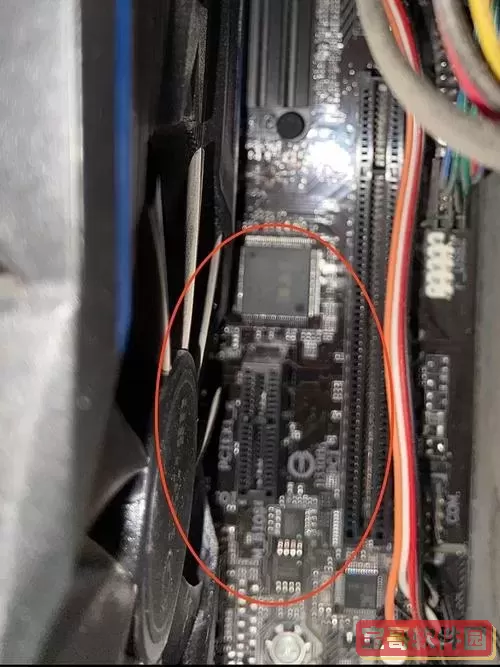
2. 连接不良:由于M.2固态硬盘直接插在主板上,如果插头未完全插入或者有灰尘,可能导致接触不良,进而造成无法识别。
3. BIOS设置问题:有时BIOS中的设置会影响硬盘的识别,尤其是如果更改了主板相关设置(如AHCI和RAID模式)时,可能会导致硬盘无法被系统识别。
4. 驱动程序问题:有些操作系统需要特定的驱动程序来识别M.2接口固态硬盘,如果驱动未安装或损坏,硬盘也可能无法被识别。
5. 固件问题:固态硬盘的固件版本过旧或有缺陷,可能会导致其在某些主板上无法正常工作。
在了解到可能的原因后,接下来介绍一些解决方案,帮助用户解决M.2接口固态硬盘无法识别的问题。
1. 检查硬件连接:首先,关掉计算机电源并拔掉电源线,打开机箱,检查M.2固态硬盘是否安装牢固。确保SSD的接口对准,并完全插入到插槽中。同时,清洁插槽和SSD接口,确保没有灰尘或异物。
2. 查询主板支持情况:访问主板厂家的网站,确认所使用的主板型号是否支持M.2接口固态硬盘,并了解其支持的规格(如NVMe或SATA类型)。
3. 检查BIOS设置:开机后按相应的按键(通常是F2、Delete或Esc)进入BIOS设置,查看硬盘是否在硬盘列表中显示。如果没有,可以尝试更改SATA模式(如从IDE切换到AHCI)并保存设置后重启。
4. 更新驱动程序:进入操作系统后,检查是否需要更新主板驱动程序。在设备管理器中看到的任何特别标识的设备,可以下载最新的驱动程序进行安装,确保操作系统能够识别SSD。
5. 更新固件:访问SSD制造商的网站,检查是否有固件更新。如果有,按照说明文档进行更新,以解决可能的识别问题。
M.2接口固态硬盘在提供高速读写性能的同时,也可能因各种原因出现无法识别的情况。在面对问题时,用户可以通过检查硬件连接、确认主板支持、调整BIOS设置、更新驱动程序以及固件来逐步排查和解决。如果经过上述方法仍无法识别,建议联系专业售后服务或者技术支持,确保硬盘和计算机的正常使用。
希望本文能为遭遇M.2接口固态硬盘识别问题的用户提供一些帮助,让您在使用SSD的过程中,体验到高速数据传输带来的便利与畅快。